iPad: So Insertieren oder Entfernen Sie die SIM-Karte
Erfahren Sie, wie Sie mit diesem Tutorial auf die SIM-Karte des Apple iPad zugreifen können.
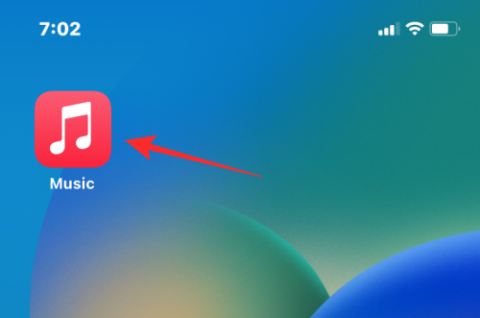
Apple Music entwickelt sich nach und nach zum bevorzugten Musik-Streaming-Dienst für iPhone-Nutzer und mit iOS 16 erhält die App eine Handvoll kleiner Updates, darunter eine Funktion zum Sortieren von Wiedergabelisten. In der neuesten Version von iOS können Benutzer die Reihenfolge, in der Songs in einer Playlist angezeigt werden, neu anordnen, was zuvor nicht möglich war.
In diesem Beitrag erklären wir, wie die neue Sortieroption für Wiedergabelisten funktioniert und wie Sie sie in iOS 16 verwenden können.
Worum geht es beim Sortieren von Playlists bei Apple Music?
In iOS 16 können Sie jetzt Songs, die in einer Playlist auf Apple Music vorhanden sind, nach Ihren Wünschen neu anordnen. Zuvor machte Apple Music Wiedergabelisten in der Reihenfolge sichtbar, in der sie vom Eigentümer der Wiedergabeliste erstellt wurden. Nach der Erstellung bestand die einzige Möglichkeit, die Reihenfolge der Songs in einer Wiedergabeliste zu ändern, darin, die Liste manuell zu bearbeiten und die Ausrichtung nacheinander zu ändern.
Mit dem neuesten Update des mobilen Betriebssystems von Apple können Benutzer Songs in einer Playlist jetzt nach Titel, Interpret, Album und Veröffentlichungsdatum sortieren. Die neue Sortieroption ist für alle Wiedergabelisten verfügbar, nicht nur für die von Ihnen erstellten. Sie können also in gewisser Weise Songs in jeder Playlist mit den verfügbaren Sortieroptionen in Apple Music neu anordnen.
So sortieren Sie Songs in einer Playlist in Apple Music unter iOS 16
Um Songs innerhalb einer Playlist bei Apple Music zu sortieren, öffnen Sie die Apple Music- App unter iOS 16.

Wenn die App startet, tippen Sie unten auf die Registerkarte „Bibliothek“ .
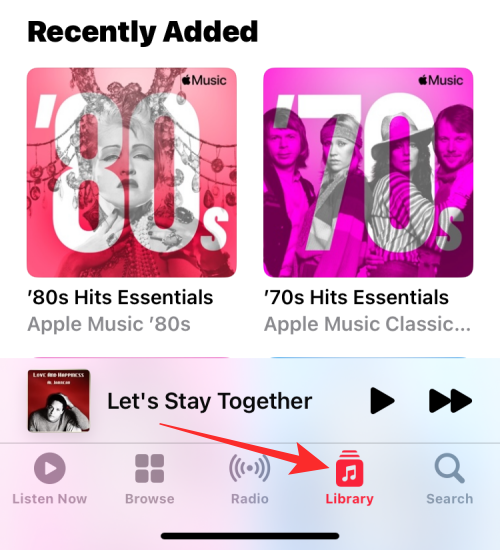
Wählen Sie in der Bibliothek „Playlists“ aus .
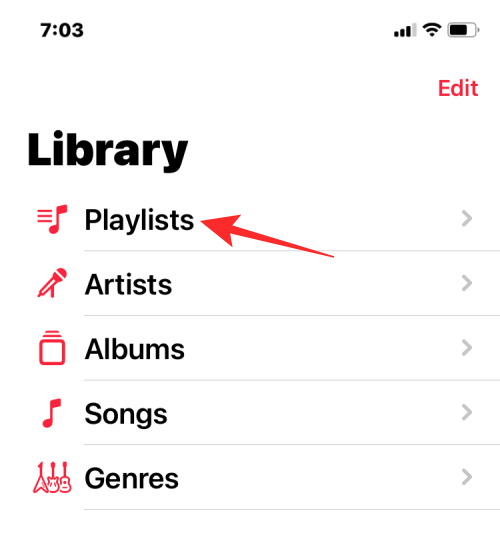
Tippen Sie im nächsten Bildschirm auf die Playlist, deren Reihenfolge Sie ändern möchten.
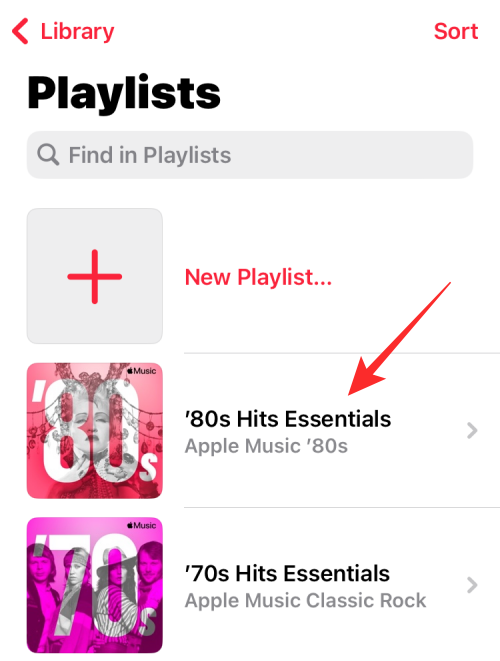
Standardmäßig wird die Playlist in der Reihenfolge sortiert, in der sie vom Ersteller hinzugefügt wurde. Um diese Playlist neu anzuordnen, tippen Sie auf das 3-Punkte-Symbol in der oberen rechten Ecke.
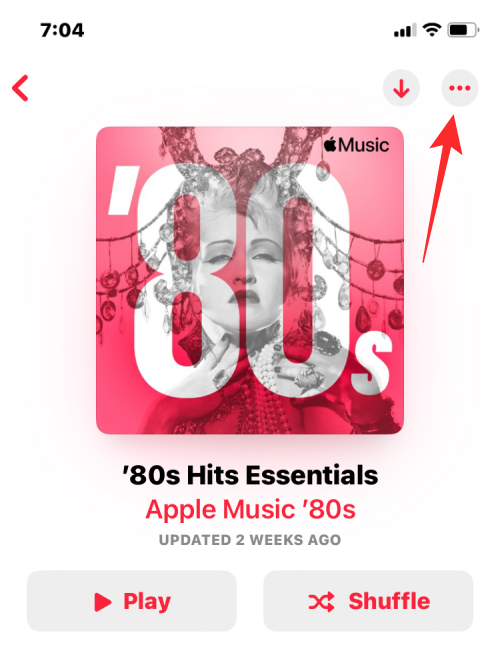
Wählen Sie im angezeigten Überlaufmenü die Option Sortieren nach aus .
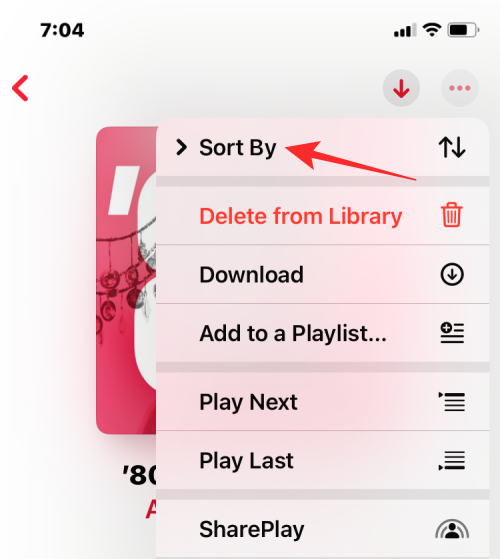
Wählen Sie als Nächstes aus den folgenden Optionen aus, wie Sie die Wiedergabeliste sortieren möchten:
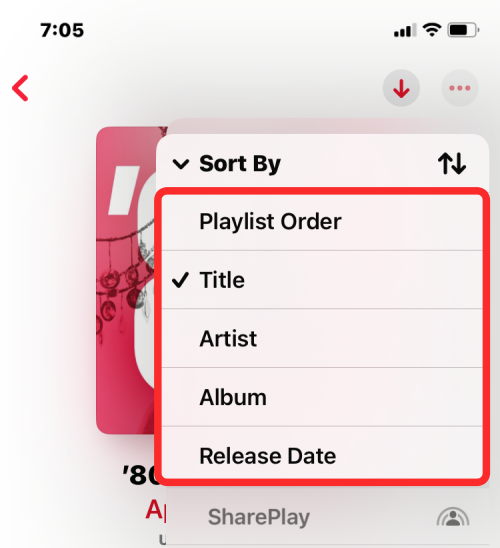
Wenn Sie die Sortierreihenfolge für eine ausgewählte Option umkehren möchten, müssen Sie diese unter „Sortieren nach“ erneut auswählen. Wenn wir beispielsweise im Beispiel unten die Option „ Veröffentlichungsdatum“ ausgewählt haben , zeigt der Pfeil nach unten und die Sortierreihenfolge erfolgt im Format „Alt“ nach „Neu“.
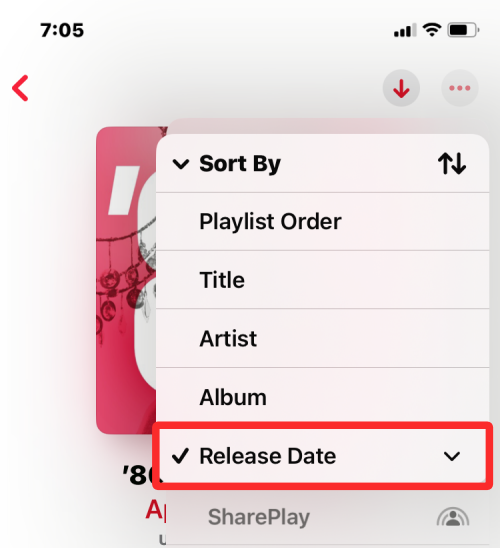
Als wir unter „Sortieren nach“ erneut „ Veröffentlichungsdatum “ auswählten , zeigte der Pfeil daneben nach oben, um anzuzeigen, dass die Sortierreihenfolge umgekehrt wurde.
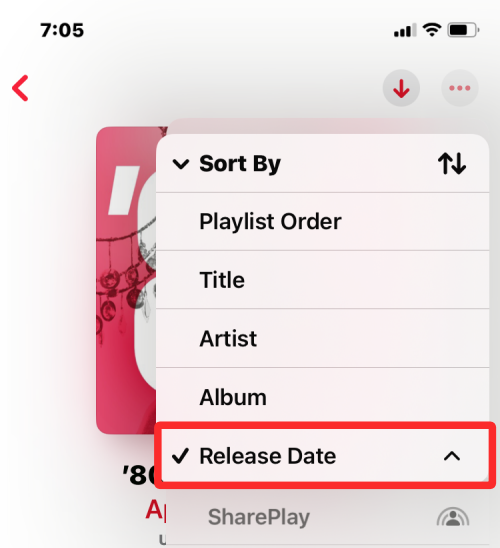
Das ist alles, was Sie über das Sortieren von Playlists in Apple Music unter iOS 16 wissen müssen.
Erfahren Sie, wie Sie mit diesem Tutorial auf die SIM-Karte des Apple iPad zugreifen können.
In diesem Beitrag erklären wir, wie Sie ein Problem lösen können, bei dem die Karten-Navigation und GPS-Funktionen auf dem Apple iPhone nicht richtig funktionieren.
Aktivieren Sie iMessage-Effekte auf Ihrem iPhone für ein interaktives Messaging-Erlebnis. Erfahren Sie, wie Sie die Effekte aktivieren und nutzen können.
Erfahren Sie, wie Sie den Hintergrund auf Ihrem iPhone verwischen können, um perfekte Porträts zu erstellen. Nutzen Sie unsere Tipps für atemberaubende Ergebnisse.
Erfahren Sie, wie Sie die Zoom-Funktion auf Ihrem Apple iPhone oder iPad aktivieren oder deaktivieren.
Erfahren Sie, wie Sie Vorschläge für Siri-Apps auf Ihrem Apple iPhone und iPad löschen. Optimiere dein Nutzererlebnis mit einfachen Schritten.
Um das Gelbstichproblem auf Ihrem iPhone zu beheben, müssen Sie Ihre Farbeinstellungen anpassen, Night Shift und True Tone deaktivieren.
Step-by-Step Anleitung zum Blockieren von Popups in Safari auf MacOS (alle Versionen), iPhone und iPad. Inklusive Experten-Tipps für bessere Browsersicherheit.
Entdecken Sie fünf Möglichkeiten, Anrufe auf Ihrem iPhone stummzuschalten und unerwünschte Störungen zu vermeiden, um friedliche Momente zu genießen.
So legen Sie die Startseite für Safari auf Ihrem Apple iPhone oder iPad fest. Erfahren Sie die besten Tipps zur Optimierung Ihrer Nutzung.







